从以下几个方面详细说一下Activity的生命周期:
1.回到主屏幕再打开和退出程序的时候。
2.屏幕旋转的时候。
3.打开其它的Activity的情况。
4.打开一个Layou透明的Activity的情况。
源代码:MyApplication.7z
先来一张Activity的生命周期图镇楼。

新建一个工程,实现如图所示的生命周期的所有方法,只是在方法里添加一个打印输出,让我们能清楚的看到
当前Activity执行的生命周期回调方法。
@Override protected void onStart() { System.out.println("onStart"); super.onStart(); } @Override protected void onResume() { System.out.println("onResume"); super.onResume(); } @Override protected void onPause() { System.out.println("onPause"); super.onPause(); } @Override protected void onStop() { System.out.println("onStop"); super.onStop(); } @Override protected void onRestart() { System.out.println("onRestart"); super.onRestart(); } @Override protected void onDestroy() { System.out.println("onDestroy"); super.onDestroy(); }
当我们第一次运行我们的程序,app进入主页面,看一下logcat的输出:执行了onCreate、onStart、onResume方法。

1.返回到主屏幕的时候。
我们按一下Home键返回到主屏幕,看一下它的执行的动作。

执行了onPause和onStop方法。点击我们的app,进入主程序发现它执行了onRestart、onStart和onResume。
我们第一次运行app的时候是没有执行onRestart方法的。和我们看官方的文档一至,在Activity被停止后再次激活的时候
才会被调用。
Called after your activity has been stopped, prior to it being started again.
Always followed by onStart()

我们点击关闭app看一下它会回调哪些生命周期函数。

这时它会执行onStop和onDestory方法。至此我们走完了一个最简单的生命周期流程。
2.旋转屏幕的时候。
运行我们的应用程序,和第一次打开一样调用create,start.和resume

接下来我们旋转一下屏幕看一下会发生什么。

一下子。调用了好多。它是先把Activity关闭掉,再重新new一个activity。这里就要注意了,如果我们的程序
需要支持屏幕旋转,那我这就要调用onSaveInstanceState()方法来保存当前的数据状态,在onCreate方法里恢复
这些状态的值。
3.打开一个其它的Activity.
修改一个我们的程序,在主页面加一个按钮,再加一个Activity。
<Button android:layout_width="wrap_content" android:layout_height="wrap_content" android:text="New Button" android:id="@+id/button" android:layout_below="@+id/textView" android:layout_centerHorizontal="true" />
点击按钮的时候打开我们新添加的Activity
final Button btn = (Button) findViewById(R.id.button); btn.setOnClickListener(new View.OnClickListener() { @Override public void onClick(View v) { Intent intent = new Intent(MainActivity.this, MessageTip.class); startActivity(intent); } });
运行我们的App.还是和之前一样调用 onCreate(),onStart() 和onResume.

然后在主页面上按一下我们的按钮,打开另一个Activity.

按返回键看一下。

它会调用onRestart(),onStart(),onResume。这样和我们讲的方法1.进入主屏幕再返回是一样的。
4.打开透明的Activity.
透明的Activity我们做一个简单的,直接在AndroidManifest.xml里添加一个行代码
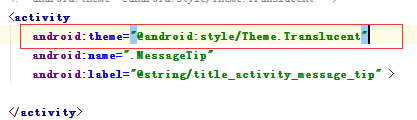
再运行我们的app.调用那三个方法。

点击主页上的按钮打开透明的Activity.看一下调用了哪些函数。

只调用了onPause。点击返回

调用了onResume()方法。
发现没打开透明的Activity,原Acitvity没有调用onStop()方法,关闭透明的Activity。原Activity没有调用onRestart()
和onStart()方法。
ok就到这里,activity的生命周期非常重要!activity的生命周期非常重要!activity的生命周期非常重要!
重要的事情说三遍!!
源代码:MyApplication.7z